- Браузер Brave хранит данные вашего браузера, включая кеш, в папке на вашем ПК.
- Чтобы очистить кеш, вы должны пройти через настройки браузера и перезапустить Brave.
- Brave сохраняет ваши данные только тогда, когда вы активируете синхронизацию или вознаграждение, но с ясностью того, как эта информация используется.

Вы заслуживаете лучшего браузера! 350 миллионов человек ежедневно используют Opera — полнофункциональную навигацию с различными встроенными пакетами, повышенным потреблением ресурсов и великолепным дизайном.Вот что умеет Опера:
- Простая миграция: используйте помощник Opera для переноса существующих данных Brave всего за несколько шагов.
- Оптимизируйте использование ресурсов: ваша оперативная память используется более эффективно, чем Brave.
- Повышенная конфиденциальность: бесплатный и безлимитный встроенный VPN
- Нет рекламы: встроенный блокировщик рекламы ускоряет загрузку страниц и защищает от интеллектуального анализа данных
- Скачать Оперу
Brave Browser — один из самых безопасных браузеры со встроенным блокировщиком рекламы. Кроме того, он гордится тем, что не хранит данные пользователей, за исключением особых случаев.
Одним из компонентов браузера Brave, который упрощает его использование, является кеш. Это значительно улучшает ваш опыт на сайтах, которые вы посещали в прошлом. Однако пользователи задаются вопросом, где находится файл, поскольку они не могут найти его на своем ПК.
В этом руководстве показано, где находится ваш кеш Brave, и как вы можете эффективно его очистить.
Где находится кеш Brave Browser?
- Открытым Проводник на вашем ПК.
- Нажмите на Локальный диск (С:) вариант на левой панели.
- Выберите Пользователи вариант.

- Выберите свое имя пользователя.

- Выбрать Данные приложения вариант.

- Дважды щелкните Местный папку, чтобы открыть ее.

- Теперь выберите BraveSoftware папка.

- Открой Brave-Браузер папка.

- Выбирать Данные пользователя.

- Выбрать По умолчанию папка.

- Открой Кэш папка, за которой следует Cache_Data.

В этом месте вы найдете различные тайники Brave.
Как очистить кеш браузера Brave?
- Нажмите на кнопка меню (три горизонтальные линии) в правом верхнем углу.
- Выберите Настройки вариант.

- Выберите Конфиденциальность и безопасность вариант на левой панели.

- Выбирать Очистить данные просмотра.

- Щелкните раскрывающийся список рядом с Временной интервал вверху и выберите желаемую продолжительность.

- Установите флажок для Кэшированные изображения и файлы.
- Нажмите на Очистить данные кнопка.

После завершения процесса перезапустите браузер, чтобы изменения вступили в силу.
- Brave Browser против Chrome против Opera: это наш победитель в области безопасности
- Не удается установить браузер Brave? Вот как это исправить
- Как активировать темный режим браузера Brave
Сохраняет ли Brave Browser данные?
Brave Browser не хранит никаких пользовательских данных. Вместо этого он сохраняет файлы cookie, профили, кеш, историю просмотров и личные данные на устройстве пользователя.
Brave сохраняет ваши данные только тогда, когда вы активируете Sync или Rewards. Вы можете прочитать полностью Политика конфиденциальности браузера Braver чтобы узнать, как он использует ваши данные.
Где сохраняются профили Brave?

Brave Browser сохраняет профили на вашем ПК. Вы можете найти их на своем жестком диске, следуя по пути ниже: C:/Users/Имя пользователя/AppData/Local/BraveSoftware/Brave-Browser/UserData
дефолт папка, в которой находится файл кеша, является примером профиля. Вы найдете там другие профили, только если создадите новые.
Где хранятся файлы cookie Brave?
Вы можете найти файлы cookie Brave в папке профиля. Они хранятся в виде файла, а не папки, и их можно найти внизу страницы.
Если вы удалите этот файл, ваши файлы cookie не будут работать в вашем браузере.
Расположение вашего кеша Brave Browser не является самым сложным для доступа, как показано выше. Итак, вам решать, что вы хотите делать с ним.
Если твой Браузер Brave не синхронизируется по той или иной причине ознакомьтесь с нашим руководством о том, как восстановить нормальное состояние.
Пожалуйста, сообщите нам, если у вас возникнут проблемы с поиском кеша браузера в разделе комментариев ниже.
 Все еще есть проблемы?Исправьте их с помощью этого инструмента:
Все еще есть проблемы?Исправьте их с помощью этого инструмента:
- Загрузите этот инструмент для восстановления ПК получил рейтинг «Отлично» на TrustPilot.com (загрузка начинается на этой странице).
- Нажмите Начать сканирование чтобы найти проблемы Windows, которые могут вызывать проблемы с ПК.
- Нажмите Починить все для устранения проблем с запатентованными технологиями (Эксклюзивная скидка для наших читателей).
Restoro был скачан пользователем 0 читателей в этом месяце.
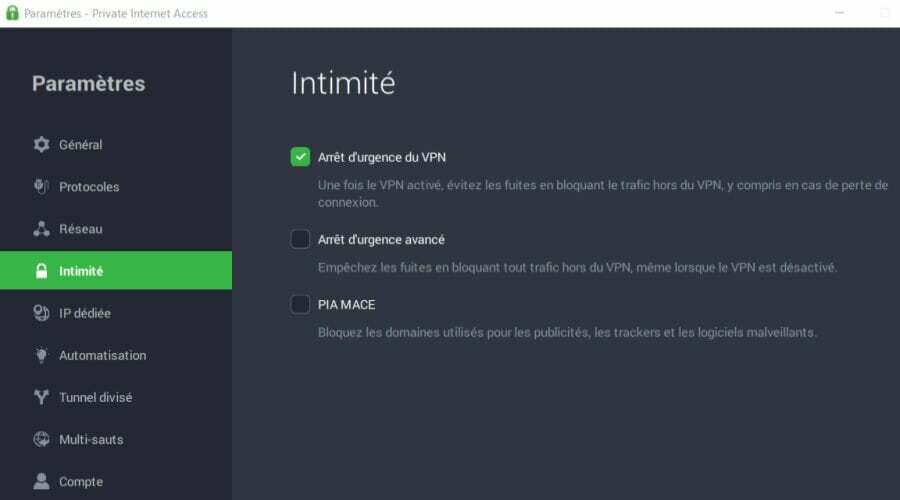
![5 лучших браузеров для Axie Infinity и других игр NFT [2022]](/f/249350f8befdc055d4d46156798e7377.png?width=300&height=460)
